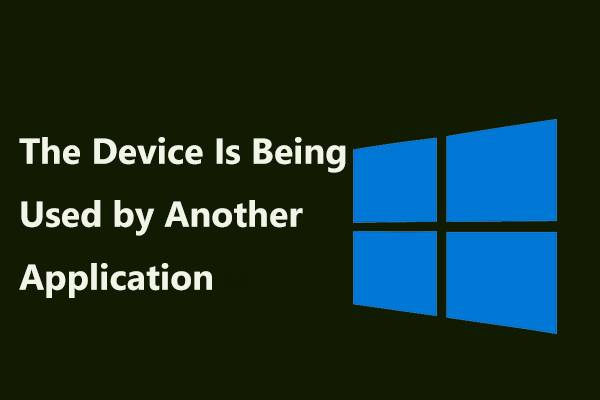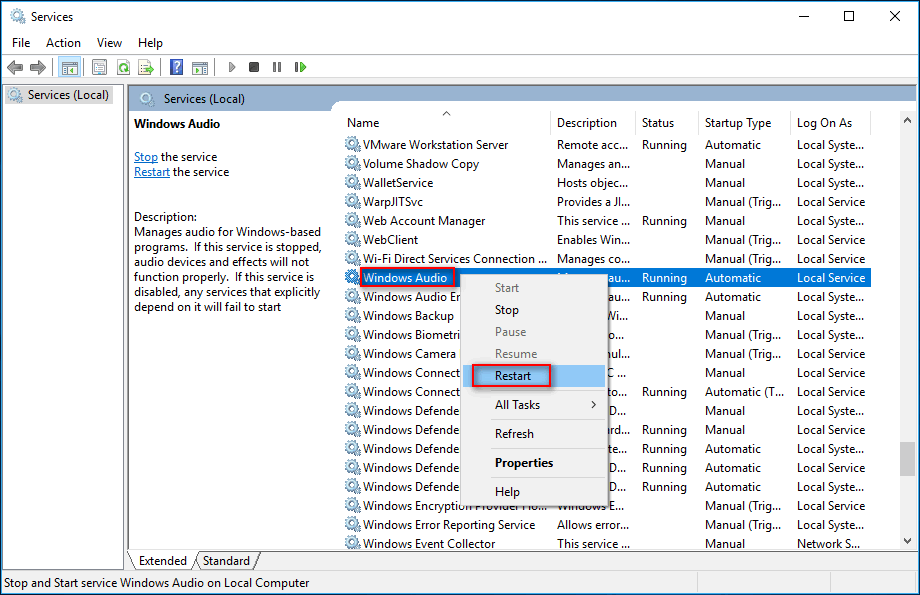Одним из важных преимуществ прошивок смартфонов Xiaomi (Redmi), в которые входит приложение «Телефон» от инженеров Xiaomi, а не Google – возможность записывать телефонные разговоры.
Причем, их можно писать в автоматическом режиме, или в ручном, только в том случае, когда это необходимо.
Но иногда пользователи сталкиваются с тем, что при начале разговора на экране возникает сообщение «Диктофон используется другим приложением», и запись разговора не осуществляется.
Неприятное в этой ситуации то, что непонятно в чём проблема, какой процесс перехватил контроль над записью, в какие настройки нужно посмотреть, чтобы восстановить функционал?
Ниже я покажу вам одно из решений, которое решает проблему для 90% случаев. Однако, судя по отзывам, помогает оно не всем, но большинству.
Как убрать сообщение о том, что используется другой программой диктофон на Сяоми
Главной причиной возникновения этой ошибки является нарушение разрешений для активации микрофона каким-либо приложением. Эта ошибка может быть вызвана системным сбоем, ошибкой в работе алгоритма отзыва разрешений, или действием пользователя.
Для того, чтобы возобновить настройку разрешения использования микрофона, запустите системную утилиту «Безопасность».
Нажмите на плитку «Приложения».
Далее выберите иконку «Разрешения».
Теперь выберем «Разрешения приложений».
В этом списке нужно выбрать тип доступа – «Микрофон».
Теперь в правом верхнем углу нажмите на «Три точки» и во всплывающем меню выберите «Показать системные приложения».
Ищем программу «Телефон».
Далее в зависимости от прошивки и версии Android нужно либо дать полный доступ (если возможно), либо, как на скриншоте, дать разрешение на момент использования программы.
Вернитесь на предыдущий экран, убедитесь, что следующим программам разрешено использовать микрофон: «Телефон», «Телефон – сервисы», «Диктофон», «Управление звонками».
Всё, попробуйте снова совершить звонок и посмотрите исчезло ли сообщение об ошибке использования сторонней программой диктофона на Xiaomi.
Об авторе: MiMaster
Привет, меня зовут Тимур. Я с детства увлекался компьютерами и IT-Индустрией, мне это нравится, это моя страсть. Последние несколько лет глубоко увлёкся компанией Xiaomi: идеологией, техникой и уникальным подходом к взрывному росту бизнеса. Владею многими гаджетами Xiaomi и делюсь опытом их использования, но главное — решением проблем и казусов, возникающих при неожиданных обстоятельствах, на страницах сайта mi-check.ru
Главная » Телефоны » Диктофон используется другим приложением на Xiaomi: что это, как отключить?
18.08.2021
2,471 Просмотры
Пользователи Xiaomi жалуются, что порой невозможно использовать диктофон, потому что он занят другим приложением. В этой статье речь пойдет о встроенной функции записи разговора. Данная опция доступна на всех версиях оболочки MIUI.
Функция записи доступна не на каждом устройстве, поэтому для пользователей Xiaomi это очень приятный бонус. А ведь это очень полезная функция, которая может сыграть весомую роль в защите собственных прав.
Чтобы подключить автоматическое сохранение разговоров, необходимо выполнить следующие шаги:
- Зайти в приложение «ТЕЛЕФОН».
- Нажать на меню, в виде трех точек.
- Зайти в настройку записи вызовов.
- Активировать функцию.
- После этого вы сможете прослушивать собственные записанные моменты.
Если вам не нужна запись каждого звонка, то настройте ручной режим.
Для настройки необходимо:
- Деактивировать автоматическую.
- Во время входящего или исходящего звонка нажать на кнопку ЗАПИСИ.
- После этого разговор запишется, если необходимо преждевременно прервать – снова нажмите на ЗАПИСИ.
Как прослушать записанный разговор
Записи с телефонных звонков можно найти в диктофоне, в папке с телефонными разговорами. Для удаления лишних разговоров достаточно зажать один из файлов, а затем выбрать необходимое количество ненужных записанных разговоров и нажать удалить.
Приложение диктофон занято – какое решение
У некоторых пользователей возникает проблема. При включении ручного записывания разговора всплывает информативное окно о том, что приложение диктофон занято.
Для устранения проблемы попробуйте следующие шаги:
- Попробуйте включить автоматическое сохранение звонков.
- Очистите кеш последних приложений.
- Проверьте каким приложением разрешено использование диктофона – запретите.
- Зажмите иконку диктофона и очистите там данные.
- Попробуйте перейти в разрешения «телефон» и открыть доступ к хранилищу.
Если вышеописанные решения вам не помогают, то проблема в самом телефоне и вам необходимо обратиться к мастеру.
А до тех пор, попробуйте скачать стороннее приложение для записи звонков. Для этого посетите Play Market. У вас будет возможность выбрать более оптимальное приложение, которое будет учитывать все ваши интересы. Также, есть возможность ознакомится с отзывами других пользователей.
Единственным минусом этого решения является повышенное энергопотребление и отсутствие гарантий корректной работоспособности.
Загрузка…
Completing the CAPTCHA proves you are a human and gives you temporary access to the web property.
What can I do to prevent this in the future?
If you are on a personal connection, like at home, you can run an anti-virus scan on your device to make sure it is not infected with malware.
If you are at an office or shared network, you can ask the network administrator to run a scan across the network looking for misconfigured or infected devices.
Another way to prevent getting this page in the future is to use Privacy Pass. Check out the browser extension in the Chrome Web Store.
Cloudflare Ray ID: 72553c33bbd9f41b • Your IP: Click to reveal 109.70.150.94 • Performance & security by Cloudflare
Ошибка «Диктофон занят другим приложением» при записи разговора Xiaomi
Во время звонка, при нажатии на кнопку записи разговора, вы могли столкнуться с ошибкой «Диктофон занят другим приложением». Соответственно, запись в этом случае, на вашем Xiaomi не идет. Как это исправить?
- Настройки—>Приложения—>Все приложения—>Телефон—>Разрешения приложений—>Хранилище. Установите «Разрешить».
Попробуйте снова выполнить запись разговора. Теперь все должно работать.
Всего: 2 комментария
Не работает запись все равно. Андроид 10 miui 12
Не работает частично. С каких то номеров идёт запись с каких то нет. И ошибка такая же.
Диктофон на Xiaomi — как включить?
“Диктофон” это стандартное приложение, входящее устанавливаемое вместе с операционной системой “Андроид”. В прошивке MIUI, используемой на Xiaomi, оно находится в папке “Инструменты”. О том, как его настроить и где хранятся сделанные аудиозаписи и расскажет эта статья.
Первичная настройка приложения “Диктофон”
Из-за встроенной системы безопасности при первом запуске приложение запросит разрешение на доступ к микрофону и памяти устройства. Все запрашиваемые разрешения нужно предоставить. Иначе диктофон не запустится или не будут работать отдельные функции. Например, если не разрешить доступ к памяти, то программа не сможет сохранять записи на внутренний накопитель или карту памяти.
Порядок действий следующий:
- Открыть “Настройки” и перейти в подраздел “Все приложения”.
- Найти в списке “Диктофон” и раскрыть свойства приложения.
- Нажать “Разрешения приложений”.
- Передвинуть один или несколько переключателей и проверить работоспособность приложения.
Использование
“Диктофон” на телефонах “Сяоми” это приложение с простым интерфейсом, с помощью которого можно пользоваться 3 функциями:
- Запись/пауза/стоп. Запускает, приостанавливает и останавливает запись звука с микрофона.
- Метка. Оставляет заметки во время записи.
- Мои записи. Позволяет просматривать все сделанные приложением записи.
Настройка
Настройки работы приложения можно открыть, нажав на шестеренку в правом верхнем углу.
С помощью этого раздела можно:
- изменить динамик для проигрывания записей с мультимедийного (на задней крышке) на разговорный;
- включить индикацию записи с помощью индикатора зарядки;
- отключить звуки от системных и прочих приложений на время записи;
- изменить режим записи в зависимости от типа записываемого материала: музыка, лекция и т.д.;
- изменить качество записи: формат файла и битрейт;
- удалять записи, уже загруженные в облачный сервис MiCloud.
Записи диктофона на Xiaomi: где хранятся и как удалить
Для удаления ненужных записей нужно:
- Зажать любой из файлов на 1-2 секунды.
- Пометить дополнительные записи для удаления.
- Нажать на иконку с мусорным баком.
- Подтвердить выполнение процедуры.
Подводя итог, можно сказать, что приложение “Диктофон” на “Сяоми” это полезное приложение, а благодаря простому интерфейсу с ним может справиться любой пользователь.
Я столкнулся с ошибкой при запуске своего устройства записи звука / экрана, открытия приложения для записи звука и запуска службы для записи звука. Приложение дает сбой. Я не знаю, почему я столкнулся с этой проблемой.
Трассировка ошибок из logcat
E/AndroidRuntime: FATAL EXCEPTION: main
Process: com.example.babluboro.urecorder, PID: 10632
java.lang.RuntimeException: Unable to start service com.example.babluboro.urecorder.RecordingService@dee6d7d with Intent { cmp=com.example.babluboro.urecorder/.RecordingService }: java.lang.IllegalStateException
at android.app.ActivityThread.handleServiceArgs(ActivityThread.java:4145)
at android.app.ActivityThread.access$2400(ActivityThread.java:229)
at android.app.ActivityThread$H.handleMessage(ActivityThread.java:1924)
at android.os.Handler.dispatchMessage(Handler.java:102)
at android.os.Looper.loop(Looper.java:148)
at android.app.ActivityThread.main(ActivityThread.java:7325)
at java.lang.reflect.Method.invoke(Native Method)
at com.android.internal.os.ZygoteInit$MethodAndArgsCaller.run(ZygoteInit.java:1230)
at com.android.internal.os.ZygoteInit.main(ZygoteInit.java:1120)
Caused by: java.lang.IllegalStateException
at android.media.MediaRecorder._start(Native Method)
at android.media.MediaRecorder.start(MediaRecorder.java:943)
at com.example.babluboro.urecorder.RecordingService.startRecording(RecordingService.java:126)
at com.example.babluboro.urecorder.RecordingService.onStartCommand(RecordingService.java:97)
at android.app.ActivityThread.handleServiceArgs(ActivityThread.java:4128)
Служба записи. Java
public class RecordingService extends Service {
private String mFileName = null;
private String mFilePath = null;
private static final String LOG_TAG = "RecordingService";
private MediaRecorder mRecorder = null;
private DBHelper mDatabase;
private long mStartingTimeMillis = 0;
private long mElapsedMillis = 0;
private static final String PREF_RECORDING_KEY = "prefs_recording_channel";
private String channelType;
@Override
public void onCreate() {
super.onCreate();
mDatabase = new DBHelper(getApplicationContext());
SharedPreferences sharedPreferences = PreferenceManager.getDefaultSharedPreferences(this);
channelType = sharedPreferences.getString(PREF_RECORDING_KEY, "0");
}
class MyServiceBinder extends Binder{
public RecordingService getService(){
return RecordingService.this;
}
}
private IBinder mBinder = new MyServiceBinder();
@Override
public void onRebind(Intent intent) {
super.onRebind(intent);
}
@Nullable
@Override
public IBinder onBind(Intent intent) {
return mBinder;
}
@Override
public int onStartCommand(Intent intent, int flags, int startId) {
Intent notificationIntent = new Intent(this, RecordingActivity.class);
notificationIntent.setFlags(Intent.FLAG_ACTIVITY_NEW_TASK);
notificationIntent.setAction(Intent.ACTION_MAIN);
notificationIntent.addCategory(Intent.CATEGORY_LAUNCHER);
PendingIntent pendingIntent = PendingIntent.getActivity(this,
0, notificationIntent, 0);
Notification notification = new NotificationCompat.Builder(this, CHANNEL_ID)
.setContentTitle("URecorder")
.setContentText("recording...")
.setSmallIcon(R.drawable.microphone_icon)
.setContentIntent(pendingIntent)
.build();
startForeground(1, notification);
startRecording();
return START_STICKY;
}
public void startRecording() {
setFileNameAndPath();
mRecorder = new MediaRecorder();
mRecorder.setAudioSource(MediaRecorder.AudioSource.MIC);
mRecorder.setOutputFormat(MediaRecorder.OutputFormat.MPEG_4);
mRecorder.setOutputFile(mFilePath);
mRecorder.setAudioEncoder(MediaRecorder.AudioEncoder.AAC);
if (channelType == "Mono") {
mRecorder.setAudioChannels(AudioFormat.CHANNEL_IN_MONO);
}
if (channelType == "Stereo"){
mRecorder.setAudioChannels(AudioFormat.CHANNEL_IN_MONO);
}
if (MySharedPreferences.getPrefHighQuality(this)) {
mRecorder.setAudioSamplingRate(44100);
mRecorder.setAudioEncodingBitRate(96000);
}
try {
mRecorder.prepare();
mRecorder.start();
mStartingTimeMillis = System.currentTimeMillis();
} catch (IOException e) {
e.printStackTrace();
}
}
public void setFileNameAndPath(){
int count = 0;
File f;
do{
count++;
mFileName = "URecorder " + (mDatabase.getCount() + count) + ".m4a";
mFilePath = Environment.getExternalStorageDirectory().getAbsolutePath();
mFilePath += "/URecorder/" + mFileName;
f = new File(mFilePath);
}while (f.exists() && !f.isDirectory());
}
@Override
public void onDestroy() {
super.onDestroy();
if (mRecorder != null) {
Toast.makeText(this, "Recording Canceled", Toast.LENGTH_SHORT).show();
mRecorder.stop();
mRecorder.release();
File file = new File(mFilePath);
file.delete();
mRecorder = null;
}
}
public void stopRecording() {
mRecorder.stop();
mElapsedMillis = (System.currentTimeMillis() - mStartingTimeMillis);
mRecorder.release();
mRecorder = null;
Toast.makeText(this,"Recording Saved ", Toast.LENGTH_SHORT).show();
try {
mDatabase.addRecording(mFileName, mFilePath, mElapsedMillis);
} catch (Exception e){
Log.e(LOG_TAG, "exception", e);
}
}
}
Запись
toolbar_main = (android.support.v7.widget.Toolbar) findViewById(R.id.toolbar_main);
setSupportActionBar(toolbar_main);
folderBtn = (ImageView) findViewById(R.id.folder_button);
waveHeader = (MultiWaveHeader) findViewById(R.id.waveHeader);
circleSpinner = (ImageView) findViewById(R.id.circleSpinner);
pulsator = (PulsatorLayout) findViewById(R.id.pulsator);
recordBtn = (ImageButton) findViewById(R.id.recordBtn);
chronometer_id = (Chronometer) findViewById(R.id.chronometer_id);
folderBtn.setOnClickListener(new View.OnClickListener() {
@Override
public void onClick(View view) {
Intent intent = new Intent(RecordingActivity.this, AllRecordsActivity.class);
startActivity(intent);
chronometer_id.setBase(SystemClock.elapsedRealtime());
}
});
recordBtn.setOnClickListener(new View.OnClickListener() {
@Override
public void onClick(View view) {
onRecord(uStartRecording);
uStartRecording = !uStartRecording;
}
});
}
@Override
public boolean onCreateOptionsMenu(Menu menu) {
getMenuInflater().inflate(R.menu.settings_popup, menu);
return true;
}
@Override
public boolean onOptionsItemSelected(MenuItem item) {
switch (item.getItemId()) {
case R.id.settings:
Intent intent = new Intent(RecordingActivity.this, SettingsActivity.class);
startActivity(intent);
return true;
default:
return super.onOptionsItemSelected(item);
}
}
private void onRecord(boolean start) {
serviceIntent = new Intent(this, RecordingService.class);
recordBtn.setImageResource(R.drawable.save_icon);
if (start) {
bindService();
folderBtn.setVisibility(View.GONE);
pulsator.setCount(2);
pulsator.start();
File folder = new File(Environment.getExternalStorageDirectory() + "/URecorder");
if (!folder.exists()) {
folder.mkdir();
}
startService(serviceIntent);
getWindow().addFlags(WindowManager.LayoutParams.FLAG_KEEP_SCREEN_ON);
rotation = AnimationUtils.loadAnimation(this, R.anim.rotate);
rotation.setFillAfter(true);
circleSpinner.startAnimation(rotation);
chronometer_id.setBase(SystemClock.elapsedRealtime());
chronometer_id.start();
} else {
folderBtn.setVisibility(View.VISIBLE);
recordingService.stopRecording();
unbindService(serviceConnection);
isServiceBound = false;
stopService(serviceIntent);
recordBtn.setImageResource(R.drawable.microphone_icon);
timeWhenPaused = chronometer_id.getBase() - SystemClock.elapsedRealtime();
circleSpinner.clearAnimation();
pulsator.stop();
chronometer_id.stop();
}
}
@Override
protected void onResume() {
super.onResume();
if (Build.VERSION.SDK_INT >= Build.VERSION_CODES.M){
getPermissionToRecordAudio();
}
}
public void getPermissionToRecordAudio() {
if (ContextCompat.checkSelfPermission(this, Manifest.permission.RECORD_AUDIO) != PackageManager.PERMISSION_GRANTED
|| ContextCompat.checkSelfPermission(this, Manifest.permission.READ_EXTERNAL_STORAGE) != PackageManager.PERMISSION_GRANTED
|| ContextCompat.checkSelfPermission(this, Manifest.permission.WRITE_EXTERNAL_STORAGE) != PackageManager.PERMISSION_GRANTED){
if (ActivityCompat.shouldShowRequestPermissionRationale(this, Manifest.permission.RECORD_AUDIO)
|| ActivityCompat.shouldShowRequestPermissionRationale(this, Manifest.permission.READ_EXTERNAL_STORAGE)
|| ActivityCompat.shouldShowRequestPermissionRationale(this, Manifest.permission.WRITE_EXTERNAL_STORAGE)) {
AlertDialog.Builder builder = new AlertDialog.Builder(this);
builder.setMessage("Record, Read & Write External Storage permissions are required to do the task.");
builder.setTitle("Please grant those permissions");
builder.setPositiveButton("OK", new DialogInterface.OnClickListener() {
@Override
public void onClick(DialogInterface dialogInterface, int i) {
ActivityCompat.requestPermissions(
RecordingActivity.this,
new String[]{
Manifest.permission.RECORD_AUDIO,
Manifest.permission.READ_EXTERNAL_STORAGE,
Manifest.permission.WRITE_EXTERNAL_STORAGE
},
RECORD_AUDIO_REQUEST_CODE
);
}
});
builder.setNeutralButton("Cancel",null);
AlertDialog dialog = builder.create();
dialog.show();
}else{
if (Build.VERSION.SDK_INT >= Build.VERSION_CODES.M) {
requestPermissions(new String[]{Manifest.permission.RECORD_AUDIO,
Manifest.permission.READ_EXTERNAL_STORAGE,
Manifest.permission.WRITE_EXTERNAL_STORAGE},
RECORD_AUDIO_REQUEST_CODE);
}
}
}
}
public void onRequestPermissionsResult(int requestCode, String permissions[], int[] grantResults) {
if (requestCode == RECORD_AUDIO_REQUEST_CODE) {
if (grantResults.length == 3 &&
grantResults[0] == PackageManager.PERMISSION_GRANTED
&& grantResults[1] == PackageManager.PERMISSION_GRANTED
&& grantResults[2] == PackageManager.PERMISSION_GRANTED){
Toast.makeText(this, "Permissions granted.", Toast.LENGTH_SHORT).show();
}
} else {
Toast.makeText(this,"Permissions denied.",Toast.LENGTH_SHORT).show();
}
}
@Override
protected void onDestroy() {
super.onDestroy();
if (isServiceBound != false) {
unbindService(serviceConnection);
isServiceBound = false;
stopService(serviceIntent);
}
}
private void bindService(){
if (serviceConnection == null){
serviceConnection = new ServiceConnection() {
@Override
public void onServiceConnected(ComponentName componentName, IBinder iBinder) {
RecordingService.MyServiceBinder myServiceBinder=(RecordingService.MyServiceBinder)iBinder;
recordingService = myServiceBinder.getService();
isServiceBound = true;
}
@Override
public void onServiceDisconnected(ComponentName componentName) {
isServiceBound=false;
}
};
}
bindService(serviceIntent ,serviceConnection, Context.BIND_AUTO_CREATE);
}
}
Вот что происходит, когда я пытаюсь начать запись в своем приложении.
Ссылка на него ниже.
Показывает сбой моего приложения
Содержание
- Диктофон используется другим приложением что это значит
- Диктофон используется другим приложением что это значит
- Диктофон используется другим приложением на Xiaomi: что это, как отключить?
- Как прослушать записанный разговор
- Приложение диктофон занято – какое решение
- Диктофон используется другим приложением что это значит
- Исправления: «Устройство используется другим приложением» [Новости MiniTool]
- Резюме :
- Windows 10 Audio Это устройство используется другим приложением
- Решения для устройства, используемого другим приложением
- Откат аудиодрайвера HDMI к предыдущей версии
- Обновите аудиодрайвер
- Перезагрузите Windows Audio Service
- Отключите параметр, позволяющий приложениям брать на себя исключительный контроль
- Заключительные слова
Диктофон используется другим приложением что это значит
Указанная тема не существует, или находится на премодерации.
Cookies Preference Center
We use cookies on this website. To learn in detail about how we use cookies, please read our full Cookies Notice. To reject all non-essential cookies simply click «Save and Close» below. To accept or reject cookies by category please simply click on the tabs to the left. You can revisit and change your settings at any time. read more
These cookies are necessary for the website to function and cannot be switched off in our systems. They are usually only set in response to actions made by you which amount to a request for services such as setting your privacy preferences, logging in or filling in formsYou can set your browser to block or alert you about these cookies, but some parts of thesite will not then work. These cookies do not store any personally identifiable information.
These cookies are necessary for the website to function and cannot be switched off in our systems. They are usually only set in response to actions made by you which amount to a request for services such as setting your privacy preferences, logging in or filling in formsYou can set your browser to block or alert you about these cookies, but some parts of thesite will not then work. These cookies do not store any personally identifiable information.
These cookies are necessary for the website to function and cannot be switched off in our systems. They are usually only set in response to actions made by you which amount to a request for services such as setting your privacy preferences, logging in or filling in formsYou can set your browser to block or alert you about these cookies, but some parts of thesite will not then work. These cookies do not store any personally identifiable information.
Источник
Диктофон используется другим приложением что это значит
Пока Google не встроит запись в свою звонилку, можно не ждать. Сяоми не может кастомизировать софт google.
Останется. Там же не гуглозвонилка.
В двух словах: звонилка от MIUI = есть запись, звонилка от Google = нету записи. Остальное всё лишний информационный фон.
Добавлено 08.11.2019, 17:37:
Эпл никогда не поставит гугломусор вместо своих собственных приложений.
Сообщение отредактировал skalana — 08.11.19, 17:38
API-то как раз не менялись. Гугл просто пофиксила дырку в безопасности ОС, через которую работали сторонние записывалки.
Сообщение отредактировал skalana — 08.11.19, 17:41
Они убрали звонилку и СМС приложение, заменив их на гугловские, видимо считая, что за пределами Китая эти приложения пользуются бОльшей популярностью. Возможно скоро станет еще больше гуглоприложений. Запись никто специально не убирал, просто она пала побочной жертвой «гуглификации» прошивки.
Да уже есть устройства с новой MIUI. Где была MIUI-звонилка, она и осталась.
Добавлено 08.11.2019, 19:31:
Google не собиралась и не собирается выпиливать его, по крайней мере официально она не говорила, что есть планы ее выпилить.
Чтобы выпилить функцию записи звонков из звонилки, не нужно ставить другую звонилку. И уж тем более другое СМС приложение. Это решается одной строчкой кода, как, например, это у Самсунга сделано или у OnePlus, где в некоторых регионах есть функция записи, а в других она просто скрыта и разблокируется правкой одной строчки в файле.
Сообщение отредактировал skalana — 08.11.19, 19:57
Источник
Диктофон используется другим приложением на Xiaomi: что это, как отключить?
18.08.2021 2 Просмотры
Пользователи Xiaomi жалуются, что порой невозможно использовать диктофон, потому что он занят другим приложением. В этой статье речь пойдет о встроенной функции записи разговора. Данная опция доступна на всех версиях оболочки MIUI.
Функция записи доступна не на каждом устройстве, поэтому для пользователей Xiaomi это очень приятный бонус. А ведь это очень полезная функция, которая может сыграть весомую роль в защите собственных прав.
Чтобы подключить автоматическое сохранение разговоров, необходимо выполнить следующие шаги:
- Зайти в приложение «ТЕЛЕФОН».
- Нажать на меню, в виде трех точек.
- Зайти в настройку записи вызовов.
- Активировать функцию.
- После этого вы сможете прослушивать собственные записанные моменты.
Для настройки необходимо:
- Деактивировать автоматическую.
- Во время входящего или исходящего звонка нажать на кнопку ЗАПИСИ.
- После этого разговор запишется, если необходимо преждевременно прервать – снова нажмите на ЗАПИСИ.
Как прослушать записанный разговор
Записи с телефонных звонков можно найти в диктофоне, в папке с телефонными разговорами. Для удаления лишних разговоров достаточно зажать один из файлов, а затем выбрать необходимое количество ненужных записанных разговоров и нажать удалить.
Приложение диктофон занято – какое решение
У некоторых пользователей возникает проблема. При включении ручного записывания разговора всплывает информативное окно о том, что приложение диктофон занято.
Для устранения проблемы попробуйте следующие шаги:
- Попробуйте включить автоматическое сохранение звонков.
- Очистите кеш последних приложений.
- Проверьте каким приложением разрешено использование диктофона – запретите.
- Зажмите иконку диктофона и очистите там данные.
- Попробуйте перейти в разрешения «телефон» и открыть доступ к хранилищу.
Если вышеописанные решения вам не помогают, то проблема в самом телефоне и вам необходимо обратиться к мастеру.
Единственным минусом этого решения является повышенное энергопотребление и отсутствие гарантий корректной работоспособности.
Источник
Диктофон используется другим приложением что это значит
Пока Google не встроит запись в свою звонилку, можно не ждать. Сяоми не может кастомизировать софт google.
Останется. Там же не гуглозвонилка.
В двух словах: звонилка от MIUI = есть запись, звонилка от Google = нету записи. Остальное всё лишний информационный фон.
Добавлено 08.11.2019, 17:37:
Эпл никогда не поставит гугломусор вместо своих собственных приложений.
Сообщение отредактировал skalana — 08.11.19, 17:38
API-то как раз не менялись. Гугл просто пофиксила дырку в безопасности ОС, через которую работали сторонние записывалки.
Сообщение отредактировал skalana — 08.11.19, 17:41
Они убрали звонилку и СМС приложение, заменив их на гугловские, видимо считая, что за пределами Китая эти приложения пользуются бОльшей популярностью. Возможно скоро станет еще больше гуглоприложений. Запись никто специально не убирал, просто она пала побочной жертвой «гуглификации» прошивки.
Да уже есть устройства с новой MIUI. Где была MIUI-звонилка, она и осталась.
Добавлено 08.11.2019, 19:31:
Google не собиралась и не собирается выпиливать его, по крайней мере официально она не говорила, что есть планы ее выпилить.
Чтобы выпилить функцию записи звонков из звонилки, не нужно ставить другую звонилку. И уж тем более другое СМС приложение. Это решается одной строчкой кода, как, например, это у Самсунга сделано или у OnePlus, где в некоторых регионах есть функция записи, а в других она просто скрыта и разблокируется правкой одной строчки в файле.
Сообщение отредактировал skalana — 08.11.19, 19:57
Источник
Исправления: «Устройство используется другим приложением» [Новости MiniTool]
Fixes Device Is Being Used Another Application
Резюме :
Если вы получаете сообщение об ошибке «устройство используется другим приложением» в Windows 10 при использовании кабелей HIDM для подключения устройств к внешнему дисплею, что делать? Теперь попробуйте эти методы, упомянутые в этом сообщении, от MiniTool и вы легко избавитесь от ошибки.
Windows 10 Audio Это устройство используется другим приложением
HDIM, сокращение от High-Definition Multimedia Interface, используется для подключения мультимедийных интерфейсов. Вы можете использовать кабели HDIM для подключения к компьютеру компьютера и видеомониторов, телевизоров HD и Ultra HD, цифровых фотоаппаратов, видеокамер, видеопроекторов и т. Д. Если вы хотите смотреть различные медиафайлы на большом экране, вам пригодятся кабели HDIM.
Однако при подключении устройств с помощью кабелей HDIM могут возникнуть проблемы с HDIM. Например, есть без звука или вы видите сообщение об ошибке: « Устройство используется — устройство используется другим приложением. Закройте все устройства, воспроизводящие звук на этом устройстве, и повторите попытку. ».
Если вы продолжите, это приложение может перестать работать. Ошибка обычно возникает на вашем микрофоне, динамиках, наушниках и т. Д.
Основная причина использования устройства другой ошибкой приложения — это поврежденный аудиодрайвер HDMI, установленный на вашем компьютере. Кроме того, есть и другие причины, например, какое-то другое приложение имеет исключительное разрешение на использование устройства, и аудиоустройство дает сбой и т. Д.
К счастью, вы можете решить эту проблему, следуя приведенным ниже методам.
Наконечник: При тестировании динамиков вы можете столкнуться с другой проблемой со звуком — не удалось воспроизвести тестовый сигнал. Чтобы получить решения, обратитесь к этому сообщению — Не удалось воспроизвести тестовый сигнал в Windows 10? Легко исправить прямо сейчас!
Решения для устройства, используемого другим приложением
Откат аудиодрайвера HDMI к предыдущей версии
Если вы недавно установили обновленный звуковой драйвер, возможно, это причина того, что «устройство используется другим приложением». Нет ничего необычного в том, что недавно выпущенный драйвер имеет проблему совместимости или ошибку, вызывающую ошибку.
В этом случае вы можете откатить драйвер до предыдущей версии. Это может помочь удалить текущий установленный драйвер, а затем установить ранее установленный драйвер.
Шаг 1. Откройте диспетчер устройств в Windows 10.
Шаг 2: развернуть Звуковые, видео и игровые контроллеры , щелкните правой кнопкой мыши свое аудиоустройство и выберите Свойства .
Шаг 3: Под Водитель вкладку, щелкните значок Откат драйвера и следуйте инструкциям на экране, чтобы завершить операцию.
Наконечник: Если вы обнаружите, что откат драйвера неактивен, этот метод вам не подходит, и вам следует попробовать другие решения.
Обновите аудиодрайвер
«Вывод Windows 10 HDIM, устройство используется другим приложением» может быть вызвано неисправным или неправильным аудиодрайвером. В этом случае вы можете попробовать обновить драйвер, чтобы решить эту проблему.
Шаг 1. В диспетчере устройств щелкните правой кнопкой мыши свое аудиоустройство и выберите Обновить драйвер из контекстного меню.
Шаг 2: Выберите вариант обновления драйвера. Здесь мы разрешаем Windows автоматически искать обновленное программное обеспечение драйвера.
Шаг 3: Windows выполнит поиск обновленного драйвера и установит его.

Как обновить драйверы устройств в Windows 10? Проверьте 2 способа обновления драйверов Windows 10. Руководство по обновлению всех драйверов Windows 10 также находится здесь.
Перезагрузите Windows Audio Service
Служба Windows Audio управляет звуком для программ на базе Windows. Если вы остановите это устройство, аудиоустройства и эффекты не смогут нормально работать. Любые службы, зависящие от нее, не будут запускаться или вызывать ошибки, если звуковая служба отключена.
Чтобы избавиться от ошибки используемого устройства, необходимо перезапустить службу Windows Audio.
Шаг 1: в Бежать окно (открывается нажатием Win + R), ввод services.msc и нажмите Войти .
Шаг 2: в Сервисы окно, щелкните правой кнопкой мыши Windows Audio и выберите Рестарт .
Отключите параметр, позволяющий приложениям брать на себя исключительный контроль
По словам пользователей, простое закрытие других приложений, которые могут использовать звук, и отключение опции, позволяющей приложениям принимать монопольный контроль, может быть полезным для исправления ситуации, когда «устройство используется другим приложением» в Windows 10.
Шаг 1. Щелкните значок динамика правой кнопкой мыши и выберите Смеситель открытого объема .
Шаг 2: вы можете увидеть приложения, которые используют звук. Затем вам нужно открыть диспетчер задач и отключить эти приложения.
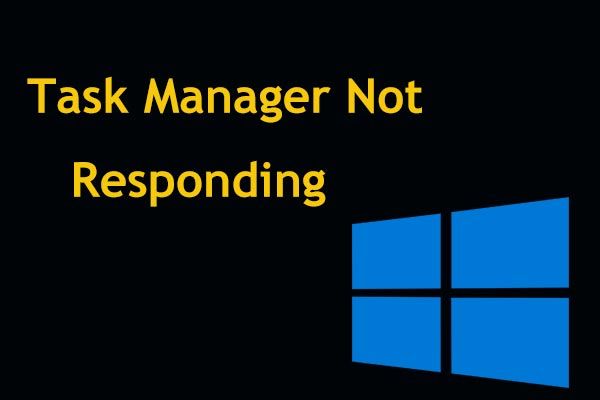
Диспетчер задач не отвечает в Windows 10/8/7? Теперь получите полные решения, чтобы исправить Диспетчер задач, если вы не можете его открыть.
Шаг 3. Еще раз щелкните значок динамика правой кнопкой мыши и выберите Устройства воспроизведения .
Шаг 4. Выберите аудиоустройство по умолчанию и нажмите Свойства .
Шаг 5: в Продвинутый вкладку, снимите флажок Разрешить приложениям получать эксклюзивный контроль над этим устройством .
Заключительные слова
Вот общие решения для устройства, используемого другим приложением. Если вас также беспокоит ошибка используемого устройства в Windows 10, попробуйте сразу эти методы, и вы легко избавитесь от проблемы.
Источник